Objetivo Específico
Cadastrar as disciplinas para composição dos cursos.
|
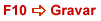
Ao encerrar o preenchimento dos dados, pressione F10 para Gravar.
|
|
Procedimento para acesso:
Essa função pode ser acessada dentro do Cadastro de Grade ou então no menu Cadastro da barra de ferramentas do ramo Estrutura Pedagógica.
Acesso pelo menu Cadastro:
| 1. | Na árvore, pressione com o mouse sobre o ramo Estrutura Pedagógica; |
| 2. | Na área principal da área de tarefas, pressione sobre o menu Cadastro na barra de ferramentas; na barra de ferramentas; |
| 3. | Selecione Opções da Mantenedora; |

| 4. | Na tela Opções da Mantenedora, clique duas vezes na opção Cadastro de Disciplinas; |
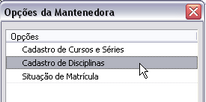
| 5. | Será executada a função Selecione uma Disciplina; |
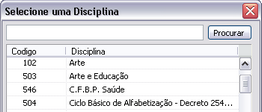
| 6. | Você pode selecionar uma disciplina já cadastrado, ou então: |
| 7. | Pressione com o botão direito do mouse e selecione a opção Incluir; |
| 8. | Será executada a tela Disciplina. |

Para orientação sobre a utilização dos botões e teclas de acesso e atalho, visualize a função Botões e Teclas de Atalho.
|
Função Disciplina
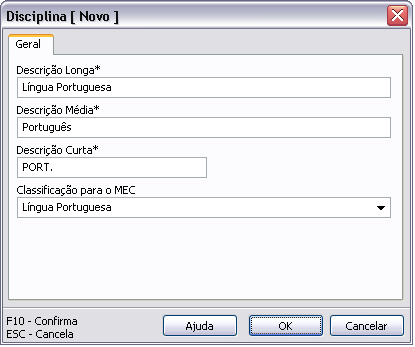
Segue tabela com descrição dos campos:
CAMPOS
|
DESCRIÇÃO
|
Descrição Longa
|
Informe a descrição completa sem abreviaturas que será aplicada em histórico, boletim e outros documentos.
Exemplo: Língua Portuguesa.
|
Descrição Média
|
Informar uma descrição abreviada que será apresentada no sistema, na guia boletim.
Exemplo: Português.
|
Descrição Curta
|
Informar uma descrição curta que será aplicada em relatórios, no qual o espaço para essa descrição não comporta a descrição longa nem a média.
Exemplo: PORT.
|
Classificação para o MEC
|
Pressione o botão  ou a tecla Insert e selecione a classificação da disciplina para o MEC. ou a tecla Insert e selecione a classificação da disciplina para o MEC.
|
Consulte Também:
Configurar Disciplinas na Grade
Definir como Disciplina Padrão para Faltas
|